Keli langai gali būti nepatogūs. Nors operacinės sistemos „OS X“ funkcija gali būti naudojama norint peržiūrėti langus ir perjungti juos iš vieno langelio į kitą, taip pat galite atskirti langus į konkrečius stalinius kompiuterius, netgi su juo darbo vieta gali būti šiek tiek užteršta naršyklės langais, „Word“ ir „puslapių“ dokumentais, įvairiomis komunalinėmis paslaugomis, ir „Finder“ langai.
Deja, perjungus kelis langus paspaudus pelę, jie gali sutapti tokiais būdais, kaip varginantis. Viena iš priežasčių yra išlaikyti paprastus dalykus nuolat uždarant langus, tačiau galite naudoti kai kurias OS X funkcijas, kad valdytumėte langus, nereikalaujant jų uždaryti.
Komanda-tildė
Klasikinis karštojo klavišo derinys, naudojamas pereiti iš vienos programos į kitą, yra komandų skirtukas (tai atspindi paspaudus programos piktogramą doke), nors santykinai nepanaudota alternatyva yra „Command-tilde“ (tik virš skirtuko klavišo), kuri persijungti tarp langų pirmojoje programoje.

Šis karštojo klavišo kombinatorius yra gana patogus rasti mažą langą, kuris gali būti paslėptas už vieno ar dviejų didesnių. Pvz., Jei atidaryti keli dideli „Safari“ langai, apimantys mažesnius langus, vietoj jų perkėlimo ir jų dydžio keitimo, galite kelis kartus paliesti „Command-tilde“, kad atskleistumėte mažesnį. Jei einate pernelyg toli ir netyčia paslėpsite, galite paspausti „Shift-Command-tilde“, jei norite apversti langus atvirkščiai.
Komandų vilkimo langai
Jei vienas langas truputį padengia tik šiek tiek, ir norite atskleisti daugiau apie tą dengtą langą, akivaizdžiai galite perkelti pirmąjį langą iš kelio, bet jūs taip pat galite perkelti paslėptą langą nenukreipdami į priekį, laikydami komandą klavišą ir vilkdami jo įrankių juostą arba pavadinimo juostą. Taip pat galite laikyti komandų klavišą ir vilkite fono lango kraštą, kad pakeistumėte jo dydį, nenukeliant jo į priekį.

Pakeiskite langų dydį proporcingai ir aplink centrą
Jei norite keisti lango dydį, galite laikyti Shift klavišą, kad išlaikytumėte dabartinį vaizdo santykį. Tai gali būti labai patogu keisti vaizdo įrašų grotuvo ir vaizdo peržiūros langus.
Be to, galite išlaikyti pasirinkimo klavišą, kai norite keisti dydį, kad langas būtų pakeistas iš centro, o ne į priešingą kraštą. Kitaip tariant, jei vilkite vieną lango pusę arba kampą, laikydami pasirinkimo klavišą, priešinga pusė arba kampas judės priešinga kryptimi. Be to, jūs galite derinti šias dvi funkcijas, todėl laikydami „Shift“ ir „Option“, kai vilkite bet kurią pusę ar kampą, proporcingai priartinsite visas puses į šio lango centrą.

Langų uždarymas ir sumažinimas
Bet kurio lango viršuje esantys raudoni, geltoni ir žalieji mygtukai atitinkamai uždarys, sumažins ir padidins dabartinį langą. Uždarymą ir mažinimą taip pat galima atlikti pagal Command-W ir Command-M (nėra numatytojo sparčiojo lango lango spartinimo). Norėdami uždaryti arba sumažinti visus konkrečios programos langus, galite laikyti pasirinkimo klavišą, spustelėdami spalvotą mygtuką arba įvesdami Command-W arba Command-M. Tai gali padėti jums išvalyti darbalaukio netvarką, ypač siekiant užkirsti kelią programai iš naujo atidaryti langus, kai ji bus paleista.
Taip pat galite uždaryti visus langus, kai baigiate programą, paspausdami „Option-Command-Q“, kad išeitumėte, vietoj standartinio Command-Q. Atsargumo žodis: būkite atsargūs, laikydami pasirinkimo klavišą ir priartindami visus langus, nes dėl to gali susidaryti beveik viso ekrano vaizdas daugeliui langų, kurie gali būti varginantys. Tačiau, jei norite atšaukti šią funkciją, galite dar kartą priartinti parinktį „Zoom“.

Slėpti programas
Langų sumažinimas ir uždarymas gali būti patogus, tačiau yra trūkumų. Vieno lango uždarymas neleidžia atkurti jo neatidarant atitinkamo dokumento. Be to, daugelio langų sumažinimas gali sutrikdyti jūsų doką. OS X siūlo kitas priemones, leidžiančias išjungti langus, paslėpdamas jų programas. Norėdami tai padaryti, galite dešiniuoju pelės klavišu spustelėti programos „Dock“ piktogramą ir pasirinkti „Slėpti“, arba galite perkelti programą į priekį ir paspauskite „Command-H“.
Nors tai yra naudinga parinktis, tai gali būti šiek tiek nepatogu tai padaryti kiekvienai jūsų naudojamai programai. Kaip alternatyvą, galite paslėpti visus, išskyrus svarbiausią programą, laikydami pasirinkimo klavišą, kai kreipiatės į komandą Slėpti. Kitaip tariant, šiuo metu naudojamoje programoje tiesiog paspauskite „Option-Command-H“ ir visos kitos programos išnyks. Jų piktogramos doke taps permatomos, o geriausia, kad bus pašalintas bet koks netvarkingų langų langas. Galite atkurti bet kurią iš šių paslėptų programų, perjungdami į jį komandų skirtuke arba spustelėję jos Dock piktogramą.








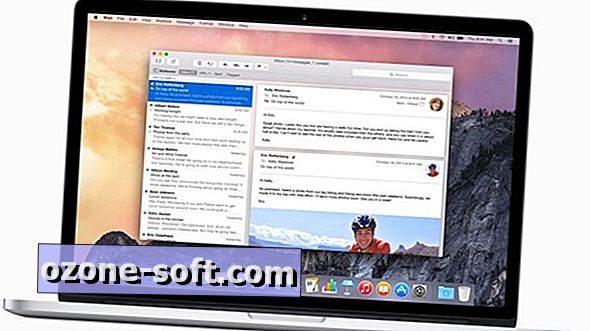


Palikite Komentarą